現代のゲーム分野において、マウス感度の設定はプレイヤーのパフォーマンスにとって非常に重要です。特に、Apex Legendsのような高速なFPSゲームでは、適切な感度設定がプレイヤーのエイム精度と反応速度を大幅に向上させることができます。しかし、異なるゲーム間でプレイする際に、一貫したマウス感度を保つことは一般的な問題となります。この問題を解決するために、Mouse Sensitivity Converterサイトは簡単な解決策を提供しています。この記事では、このツールを使用してApex Legendsの感度を他のゲームの感度に変換する方法を詳しく説明します。
マウス感度が重要な理由
FPSゲームにおいて、マウス感度はプレイヤーのエイム精度と操作のスムーズさに直接影響します。感度が高すぎるとエイムが不安定になり、感度が低すぎると反応速度が遅くなる可能性があります。したがって、自分に合った感度設定を見つけ、異なるゲーム間で一貫して保つことが、ゲームパフォーマンスを向上させるために非常に重要です。
Apex Legendsの紹介
Apex Legendsは、Respawn Entertainmentによって開発された無料のバトルロワイヤルシューティングゲームです。2019年にリリースされて以来、独自のヒーローキャラクターと高速な戦闘で多くのプレイヤーを魅了しています。ゲーム内では、感度設定は各プレイヤーが慎重に調整する必要がある重要な部分であり、ゲーム体験と戦闘パフォーマンスに大きな影響を与えます。
Mouse Sensitivity Converterを使用して感度を変換する方法
プレイヤーが異なるゲーム間で一貫したマウス感度を保つのを助けるために、Mouse Sensitivity Converterサイトは簡単な解決策を提供しています。以下は具体的な変換手順です:
ステップ1:ゲームを選択
まず、Mouse Sensitivity Converterサイトを開きます。ページのドロップダウンメニューで、感度を変換したい元のゲームと目標ゲームを選択します。例えば、Apex Legendsの感度をCS:GOの感度に変換したい場合、元のゲームに「Apex Legends」を選択し、目標ゲームに「CS:GO」を選択します。
ステップ2:元の感度を入力
該当する入力欄に元のゲームの感度設定を入力します。Apex Legendsの場合、「元の感度」入力欄にゲーム内で使用している感度値を入力します。
ステップ3:DPI値を入力
次に、該当する入力欄に元のゲームと目標ゲームのDPI値(1インチあたりのドット数)を入力します。DPIはマウス感度に影響を与える重要な要素です。DPIを変更する予定がない場合やDPI値がわからない場合は、これらの入力欄のデフォルト値をそのままにしておくことができます。
ステップ4:変換結果を確認
必要な情報をすべて入力すると、感度コンバーターは即座に新しい変換後の感度を計算して表示します。さらに、360度回転するのに必要な移動距離(インチとセンチメートル)も表示され、新しい設定に適応しやすくなります。
例
例えば、Apex Legendsでの感度設定が2.5、DPIが800であり、これをCS:GOの感度設定に変換したい場合:
元のゲームのドロップダウンメニューで「Apex Legends」を選択します。
目標ゲームのドロップダウンメニューで「CS:GO」を選択します。
「元の感度」入力欄に「2.5」を入力します。
DPI入力欄に「800」を入力します。
「変換」ボタンをクリックし、結果を確認します。
コンバーターは即座にCS:GOでの感度値を表示し、360度回転するのに必要な移動距離(インチとセンチメートル)も提供します。
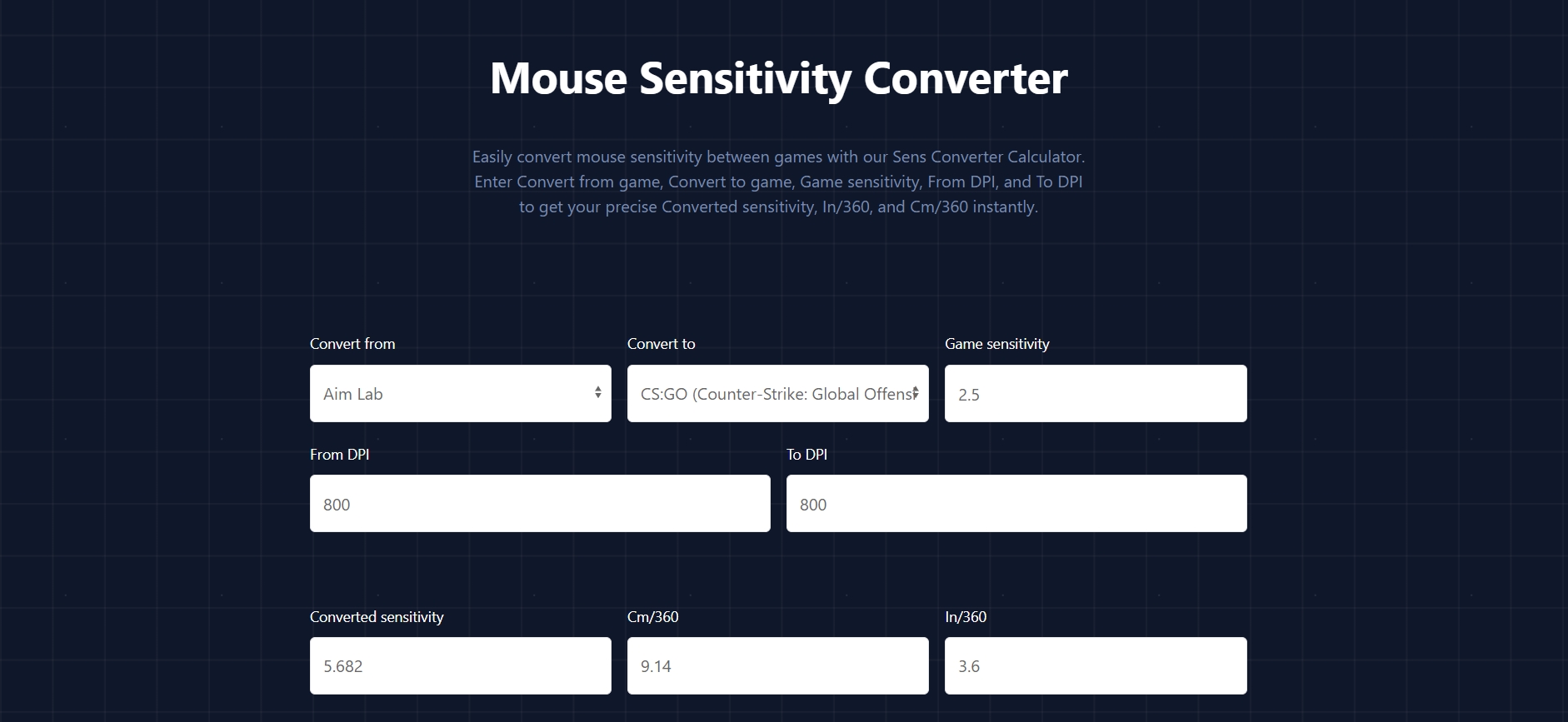
結論
Mouse Sensitivity Converterサイトを通じて、プレイヤーは簡単にApex Legendsの感度を他のゲームの感度に変換し、異なるゲーム間で一貫した操作体験を保つことができます。これにより、ゲームパフォーマンスが向上するだけでなく、異なるゲームにすばやく適応し、感度の違いによる不快感を減らすことができます。プロのeスポーツ選手からカジュアルなプレイヤーまで、このツールはゲーム体験の重要なサポートとなるでしょう。
